구배 분석 PropertyManager (CPU-기반)
 이 항목은 CPU-기반 구배 분석에만 적용됩니다. 그래픽 카드가 새로운 GPU-기반 구배 분석이 요구되는 GPU-기반 프로세스를 실행할 수 없을 경우에만, CPU-기반 프로세스를 사용합니다. 몰드 분석 도구에 있는 그래픽 카드 고려를 참고하십시오.
이 항목은 CPU-기반 구배 분석에만 적용됩니다. 그래픽 카드가 새로운 GPU-기반 구배 분석이 요구되는 GPU-기반 프로세스를 실행할 수 없을 경우에만, CPU-기반 프로세스를 사용합니다. 몰드 분석 도구에 있는 그래픽 카드 고려를 참고하십시오.
구배 분석에서 설정을 사용하여 모델 면에 구배 각도를 지정하거나 면에서 각의 변경을 검사할 수 있습니다.
구배 각도 지정을 위해 구배 분석 적용하기
-
모델을 열고, 몰드 도구 도구 모음에서 구배 분석  을 클릭하거나 보기, 표시, 구배 분석을 클릭합니다.
을 클릭하거나 보기, 표시, 구배 분석을 클릭합니다.
-
분석 변수 아래에서 다음과 같이 합니다.
-
평면 면이나 직선 모서리 또는 축을 선택하여 끌 방향을 지정합니다.
-
끌기 방향을 확인합니다. 끌기 방향을 바꾸려면 반대 방향  을 클릭합니다. 그래픽 영역에서 핸들을 사용하여 방향을 바꿀 수도 있습니다.
을 클릭합니다. 그래픽 영역에서 핸들을 사용하여 방향을 바꿀 수도 있습니다.
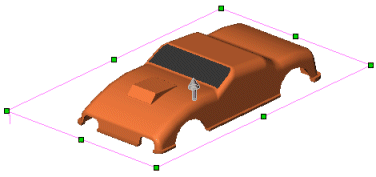
-
구배 각도  를 입력합니다.
를 입력합니다.
-
조정 트라이어드를 클릭하고 트라이어드를 끌어 끌 방향을 조정합니다.
-
면 분류를 클릭하여 면 구배 분석을 실행합니다.
-
필요하면, 경사면 찾기 확인란을 클릭합니다. 모델에 휘어진 면이 있을 때 경사면을 사용합니다. 경사면 찾기를 선택하면 끄는 방향에 지정한 구배 각도보다 작은 각을 가진 면의 일부를 가진 면을 표시해줍니다.
경사면 찾기를 선택하면, 두 가지 유형이 추가로 표시됩니다.
-
-
결과를 확인합니다. 여기서 색은 사용자의 컴퓨터 설정에 따라 아래 보기와 다르게 표시될 수도 있습니다.
모델에 휘어진 면이 있고 경사면 찾기 확인란을 선택한 상태면, 경사면까지를 표시합니다.
곡면 구배를 분석할 때, 추가적인 면 분류 기준이 추가됩니다. 구배있는 곡면 면. 곡면에는 안쪽과 바깥쪽 면이 있으므로, 곡면 면은 양각 구배와 음각 구배에 추가되지 않습니다. 구배있는 곡면 면은 구배를 포함하여 음각 곡면과 양각 곡면을 모두 나열합니다.
불규칙면. 울퉁불퉁한 포함한 면을 표시합니다.
 면의 구배 각도를 상세히 보려면, 윤곽선 맵을 사용합니다. 면 분류를 사용하지 않고 분석합니다. 아래 "구배 각도 윤곽선 맵 적용하기"를 참고하십시오.
면의 구배 각도를 상세히 보려면, 윤곽선 맵을 사용합니다. 면 분류를 사용하지 않고 분석합니다. 아래 "구배 각도 윤곽선 맵 적용하기"를 참고하십시오.
-
기본 색을 바꿀 수 있으며 표시  또는숨기기
또는숨기기  를 전환할 수 있습니다.
를 전환할 수 있습니다.
 해석 변수 아래에서 단계를 완성하기 이전 또는 이후에 색을 변경하거나 표시를 전환할 수 있습니다.
해석 변수 아래에서 단계를 완성하기 이전 또는 이후에 색을 변경하거나 표시를 전환할 수 있습니다.
-
구배 분석을 종료하려면  를 클릭합니다.
를 클릭합니다.
구배 각도 윤곽선 맵 적용하기
-
모델을 열고 구배 분석  (몰드 도구 도구 모음)을 클릭합니다.
(몰드 도구 도구 모음)을 클릭합니다.
-
분석 변수 아래에서 다음과 같이 합니다.
|
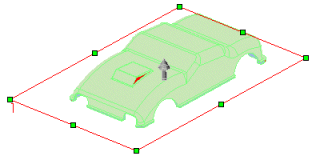
|
|
포인터를 모델의 다른 부분으로 이동하여 구배 각도를 표시합니다.
|
|
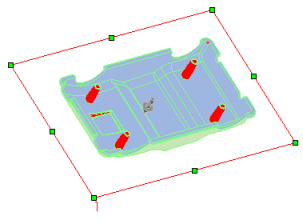
|
-
색 설정 아래에서, 다음 두 표시 모드를 전환하고 색을 변경합니다.
-
색을 균등하게 표시하려면 그라데이션 전이 확인란을 선택 취소합니다. 이것이 기본값입니다.
-
모델에 있는 구배 각도의 점진적인 전이를 색으로 보여주려면 그라데이션 전이 확인란을 선택합니다. 그라데이션 전이를 선택하면, 지정한 구배 각도
 에 따라 각의 범위를 표시해줍니다. 이 옵션은 서로 다른 구배 각도를 가진 복잡한 모델에서 유용하게 사용됩니다.
에 따라 각의 범위를 표시해줍니다. 이 옵션은 서로 다른 구배 각도를 가진 복잡한 모델에서 유용하게 사용됩니다.
 보기 도구 모음에 있는 음영 처리시 은선 제거 표시
보기 도구 모음에 있는 음영 처리시 은선 제거 표시  를 지정하여 색 윤곽선을 계산하는 동안 모델의 개별 면들을 볼 수 있습니다.
를 지정하여 색 윤곽선을 계산하는 동안 모델의 개별 면들을 볼 수 있습니다.
|
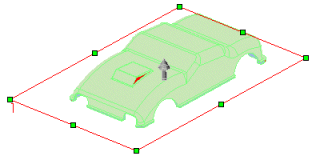
|
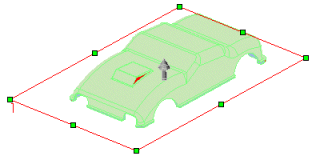
|
|
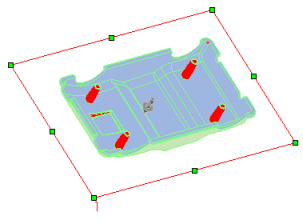
|

|
|
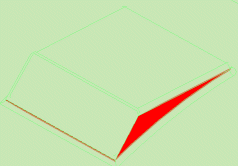
|

|
|
그라데이션 전이 확인란을 지웠을 때
|
그라데이션 전이 확인란을 선택했을 때
|
-
색 표시를 변경하려면, 색상 편집을 클릭하고 색 대화 상자에서 색을 선택한 다음 확인을 클릭합니다.
 그라데이션 전이를 선택한 경우에는, 양각 구배와 음각 구배의 색만을 변경할 수 있습니다.
그라데이션 전이를 선택한 경우에는, 양각 구배와 음각 구배의 색만을 변경할 수 있습니다.
-
필요하면, 구배 각도 아래에 작은 계단에서 각의 변화를 보기 위해 새 값을 입력합니다.
-
구배 각도 아래에서 값을 변경하려면, Enter를 눌러 결과를 업데이트 합니다.
-
 를 클릭합니다.
를 클릭합니다.